Page 1
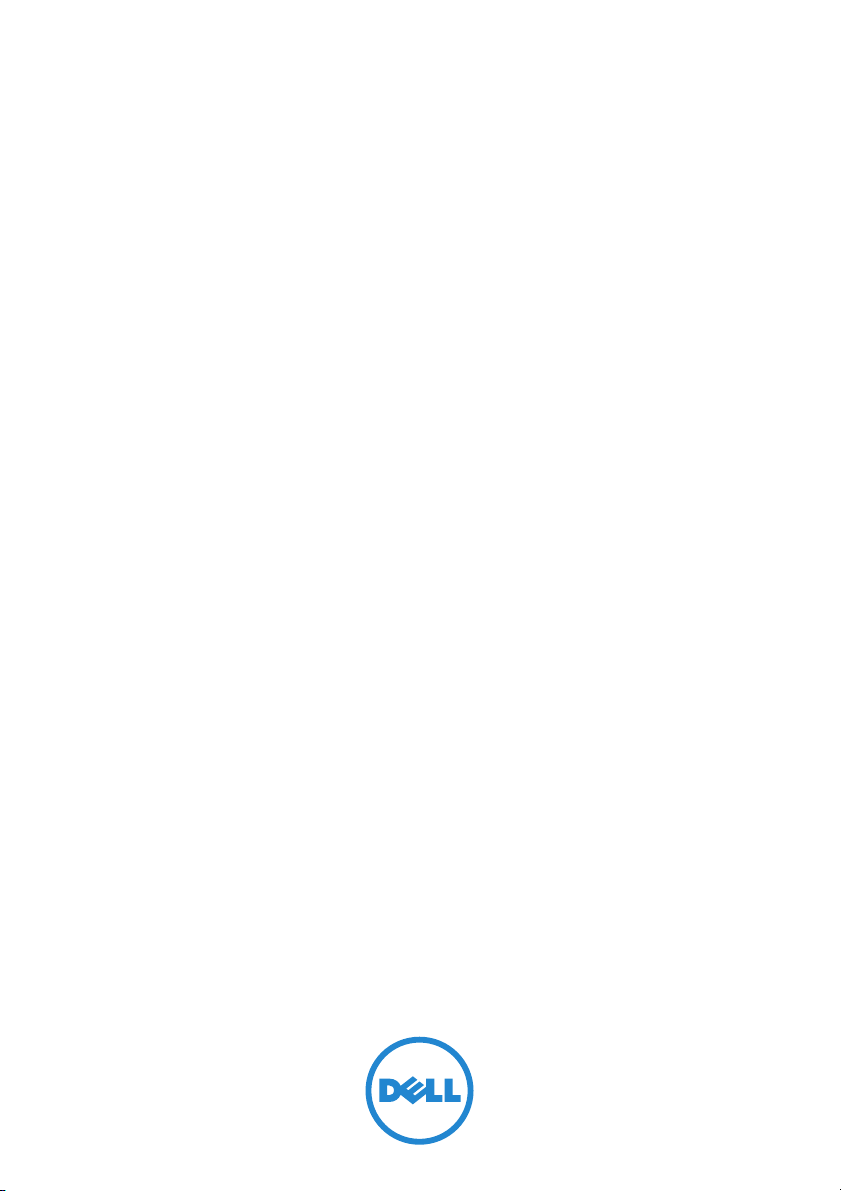
XPS 10 surfplatta
Bruksanvisning
COMMENT
Page 2
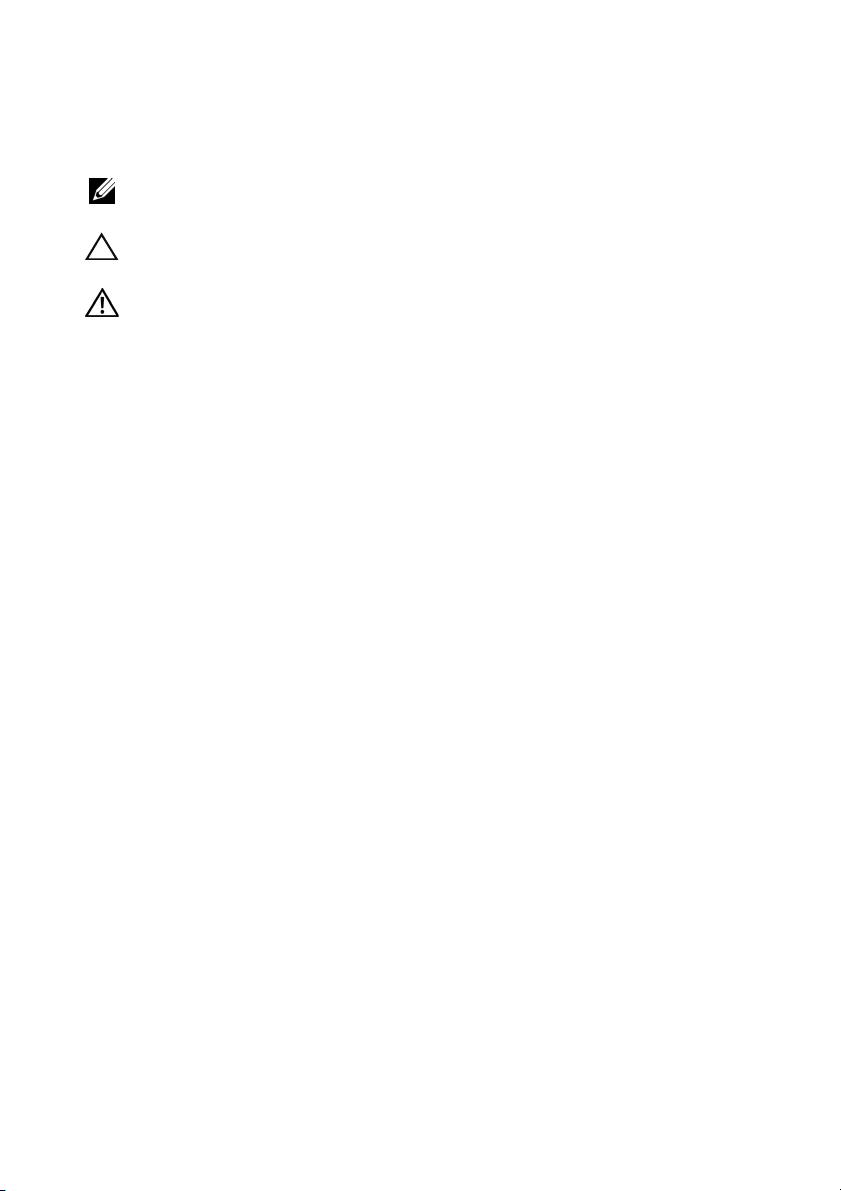
Observera, Försiktighet och Varning
OBS: OBSERVERA indikerar viktig information som hjälper dig att
använda din surfplatta på ett effektivt sätt.
FÖRSIKTIGHET: FÖRSIKTIGT indikerar potentiell skada på hårdvara
eller dataförlust om instruktionerna inte följs.
VARNING: VARNING indikerar risk för egendomsskada, personskada
eller dödsfall.
____________________
©2012DellInc.
™
Varumärken som används i denna text: Dell
tillhör Dell Inc.; Adobe Acrobat
och kan vara registrerat i vissa jurisdiktioner; Microsoft
och Internet Explorer
Microsoft Corporation i USA och/eller andra länder; Bluetooth
varumärke som tillhör Bluetooth SIG, Inc. och används av Dell under licens.
Maj 2013 Rev. A01
FCC-deklaration
Denna surfplatta efterlever del 15 i FCC:s regelverk. Användningen är underställd
följande två villkor:
1) denna surfplatta får inte orsaka skadlig interferens, och
2) denna surfplatta måste acceptera interferens utifrån, inklusive interferens som kan
orsaka oönskad funktion hos surfplattan.
®
®
är ett varumärke som tillhör Adobe Systems Incorporated
är antingen varumärken eller registrerade varumärken som tillhör
och DELL:s logotyp är varumärken som
®
, Windows®, Excel®, Powerpoint®
®
är ett registrerat
Mexico COFETEL-deklaration
http://www.dell.com/downloads/global/corporate/environ/comply/Mexico_all_pdf.pdf
Page 3
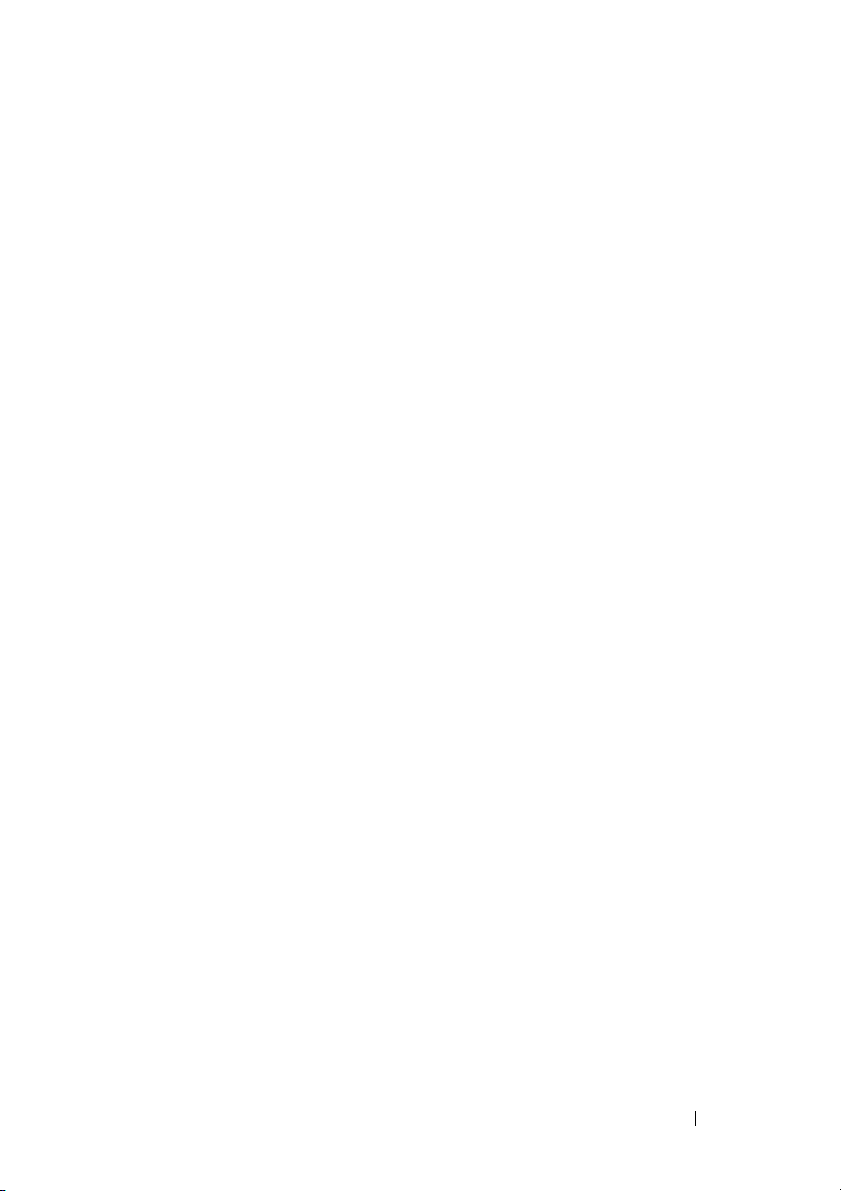
Innehåll
1 XPS 10 Surfplattans funktioner . . . . . . . . . . . 5
2 Tillbehör till XPS 10 surfplatta. . . . . . . . . . . 10
3 Ställa in XPS 10 surfplatta. . . . . . . . . . . . . . . 11
Föbereda surfplattan inför användning. . . . . . . . . 11
Ladda surfplattan . . . . . . . . . . . . . . . . . . . . . 12
Sätta på surfplattan
Stänga av surfplattan
Stänga av skärmen . . . . . . . . . . . . . . . . . . . . 15
Sätta in ett Micro-SD-kort
. . . . . . . . . . . . . . . . . . . . 14
. . . . . . . . . . . . . . . . . . . 15
. . . . . . . . . . . . . . . . 16
4 Använda XPS 10-surfplattan. . . . . . . . . . . . 17
Skärmorientering . . . . . . . . . . . . . . . . . . . . . 17
Gester . . . . . . . . . . . . . . . . . . . . . . . . . . . 17
Startskärmen i Windows 8
Använda hörlurar
Hantera inställningar för surfplattan . . . . . . . . . . 23
. . . . . . . . . . . . . . . . . . . . . 22
. . . . . . . . . . . . . . . . 20
5 Synkronisera din surfplatta. . . . . . . . . . . . . 26
Innehåll 3
Page 4
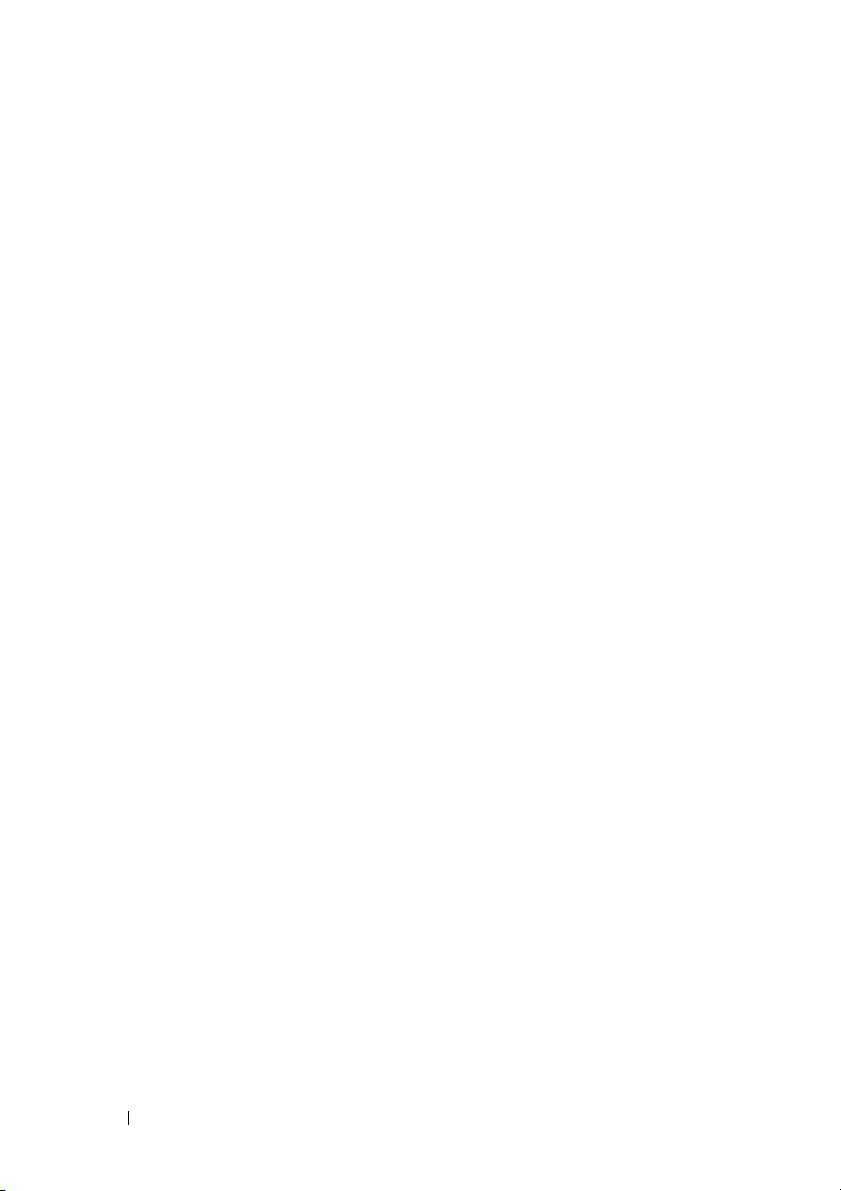
6 Använda XPS 10 mobil tangentbordsdocka 27
Funktioner för den mobila tangentbordsdockan . . . 27
Docka surfplatta och tangentbordsdocka . . . . . . . 29
Avdocka surfplattan från tangentbordsdockan
Ladda surfplatta och docka
. . . . . . . . . . . . . . . 32
. . . . 31
7 Rengöra surfplattan . . . . . . . . . . . . . . . . . . 35
8 Felsökning. . . . . . . . . . . . . . . . . . . . . . . . . 36
9 Hitta din servicetagg och supportkod . . . . 39
10 Specifikationer. . . . . . . . . . . . . . . . . . . . . . 40
11 Ordlista . . . . . . . . . . . . . . . . . . . . . . . . . . . 42
12 Index. . . . . . . . . . . . . . . . . . . . . . . . . . . . . 46
4 Innehåll
Page 5
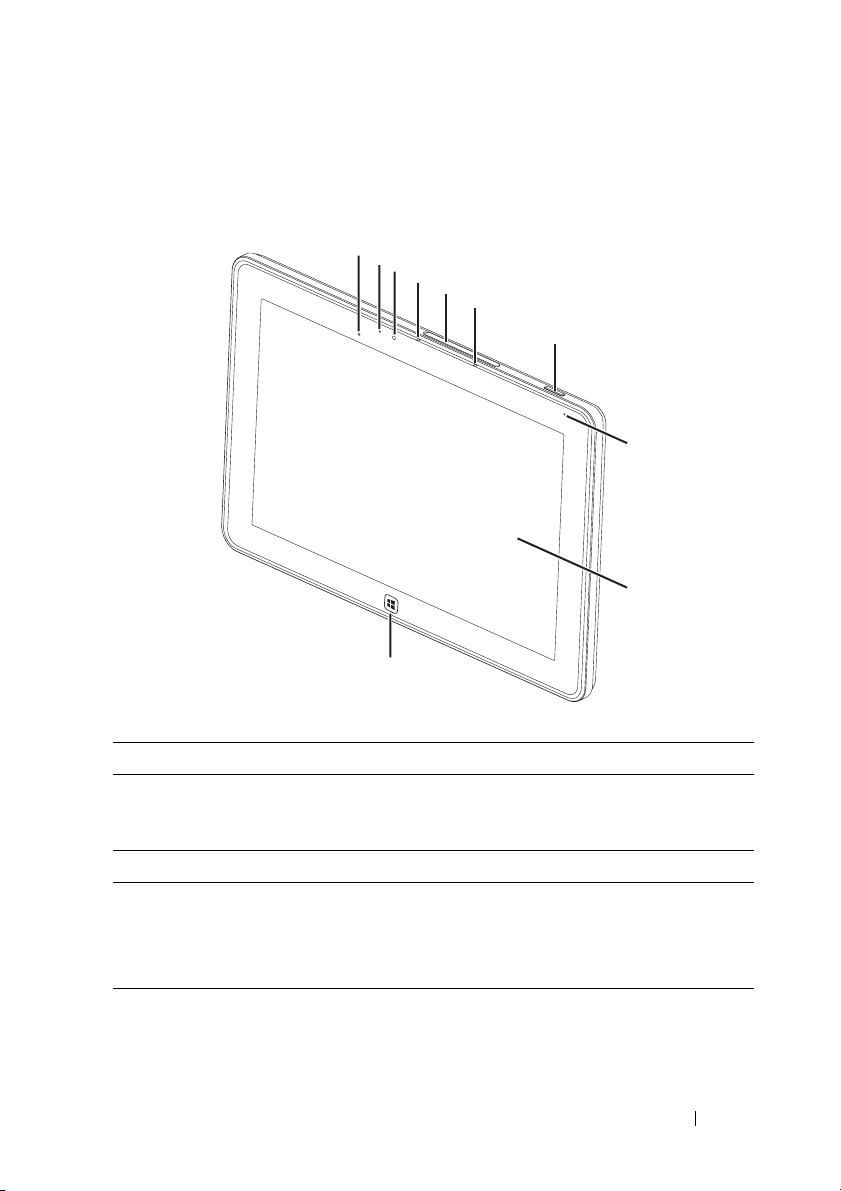
XPS 10 Surfplattans funktioner
Detta avsnitt innehåller information om funktionerna i din surfplatta.
1
2
3
4
5
6
7
8
9
10
Funktion Funktionalitet
1 Sensor för omgivningsbelysning Justerar automatiskt ljusstyrkan för
skärmens bakgrundsbelysning utifrån
omgivningsbelysningsförhållandena.
2 Indikatorlampa för kamerastatus Indikerar kameraaktiviteten.
3 Kamera vänd framåt • Samlar in en vybild framifrån eller
spelar in video.
• Ring videosamtal med
webbapplikationer som t.ex. Skype.
4 Frontmikrofon 1 • Samlar in ljud.
• Spelar in röst för samtal från
webbapplikationer som t.ex. Skype.
XPS 10 Surfplattans funktioner 5
Page 6
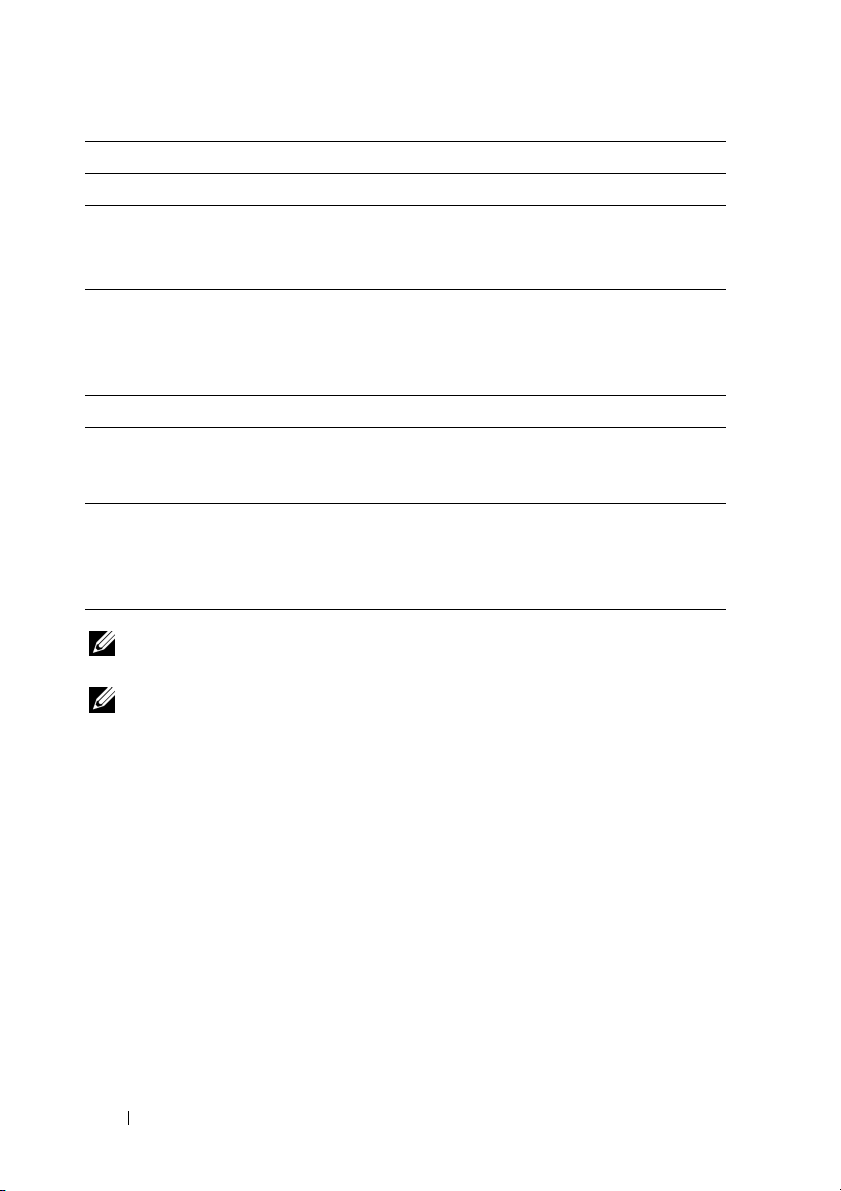
Funktion Funktionalitet
5 Platsskydd Ger tillgång till Micro-SD-kortplats.
6 Frontmikrofon 2 • Samlar in ljud.
• Spelar in röst för samtal från
webbapplikationer som t.ex. Skype.
7 Ström- och
viloläge/uppvakningsknapp
• Tryck och håll in knappen för att sätta
på/stänga av surfplattan.
• Tryck för att aktivera/inaktivera
pekskärmen.
8 Indikatorlampa för batteristatus Indikerar batteriets laddningsstatus.
9 Pekskärm Vidrör skärmen för att använda
skärmkontroller, inklusive knappar,
menyposter och skärmtangentbordet.
10 Windows-knapp • Tryck för att öppna Windows startskärm.
• Tryck för snabb åtkomst till den senast
använda applikationen eller den senast
visade skärmbilden.
OBS: Standardupplösning för frontkameran är cirka 0,9 MP (16:9). Om
du ändrar kamerans upplösning, sparas inställningen av Windows.
OBS: Frontkameran stöder inte zoom, ansiktsspårning eller
touchfokusering.
6 XPS 10 Surfplattans funktioner
Regulatorisk modell: J42A
Page 7
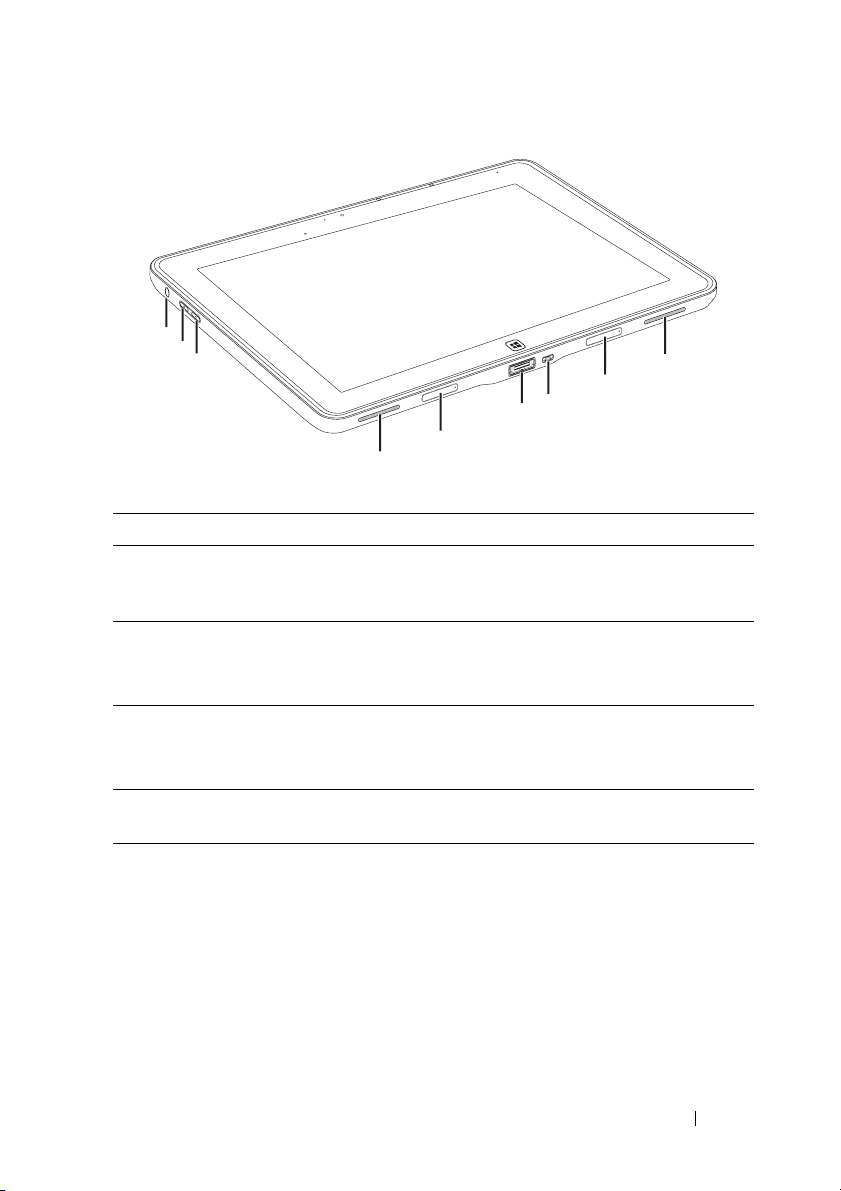
1
2
3
9
8
7
6
5
4
Funktion Funktionalitet
1 Ljudport (3,5 mm) Ansluter hörlurar, mikrofoner och annan
utrustning för att lyssna på stereoljud, spela
in ljud eller ringa samtal.
2 Volym upp-knapp • Tryck för att höja volymen med ett steg.
• Tryck och håll kvar för steglös
volymhöjning.
3 Volym ner-knapp • Tryck för att sänka volymen med ett steg.
• Tryck och håll kvar för steglös
volymsänkning.
4 Högtalare Ger ljudutgång för video- och
musikuppspelning.
5 Avtagbart skydd för
dockningsport
• Skyddar dockningsporten.
• Ta bort skyddet för att ansluta en mobil
tangentbordsdockningsenhet från Dell
(säljs separat).
XPS 10 Surfplattans funktioner 7
Page 8
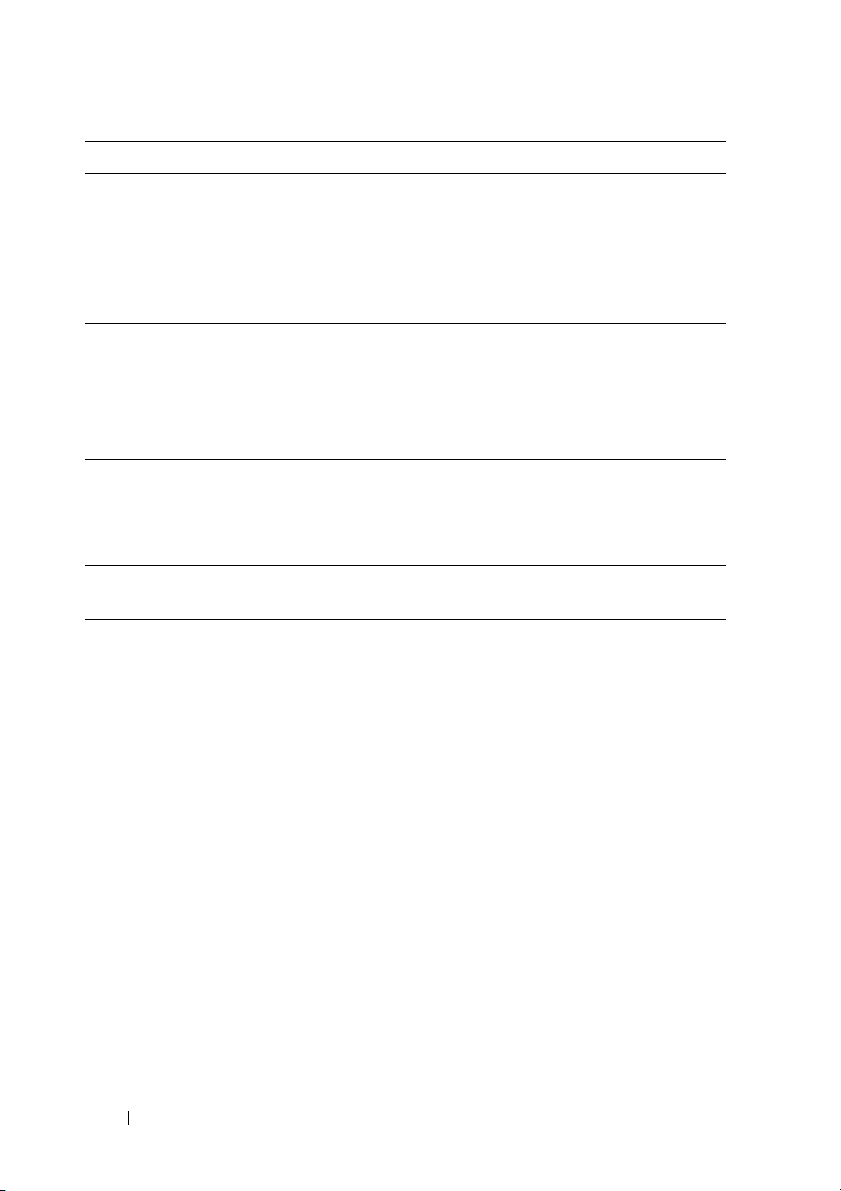
Funktion Funktionalitet
6 Strömadapter/dockningsport • Anslut den medföljande strömadaptern
för att ge ström åt surfplattan och
ladda batteriet.
• Anslut en mobil
tangentbordsdockningsenhet från Dell
(säljs separat).
7 Micro-USB-port • Anslut USB-enheter för överföring av
data, musik, foton, videor osv.
• Anslut USB-sladden för att
underhållsladda batteriet.
• Kan tillhandahålla upp till 1 A ström.
8 Avtagbart skydd för
dockningsport
• Skyddar dockningsporten.
• Ta bort skyddet för att ansluta en mobil
tangentbordsdockningsenhet från Dell
(säljs separat).
9 Högtalare Ger ljudutgång för video- och
musikuppspelning.
8 XPS 10 Surfplattans funktioner
Page 9
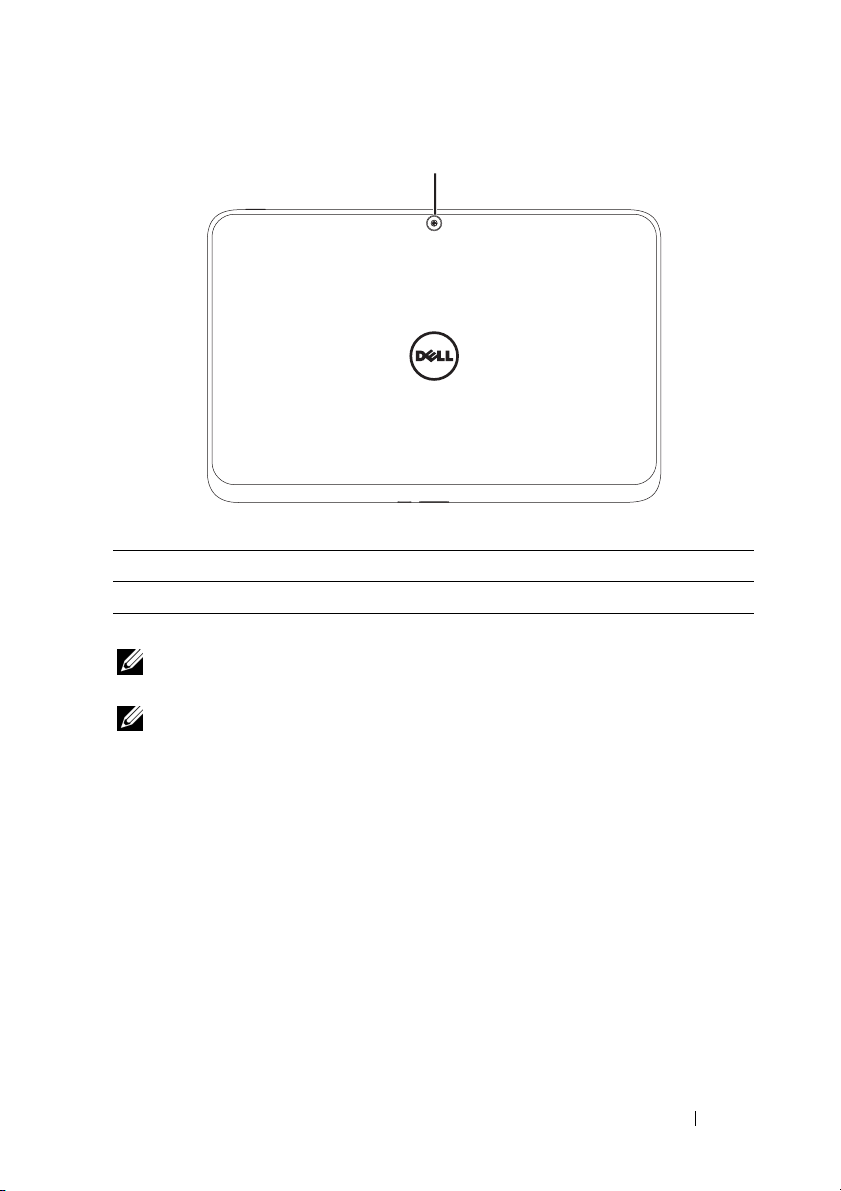
1
Funktion Funktionalitet
1 Bakre kamera Samlar in bilder eller videor.
OBS: Standardupplösning för den bakre kameran är cirka 0,9 MP (16:9).
Om du ändrar kamerans upplösning, sparas inställningen av Windows.
OBS: Den bakre kameran stöder kontinuerligt auto-fokus, men inte
zoom, ansiktsspårning eller touchfokusering. Auto-fokus kan inaktiveras
som standardval men kan vara aktiverat i kamerainställningarna.
XPS 10 Surfplattans funktioner 9
Page 10
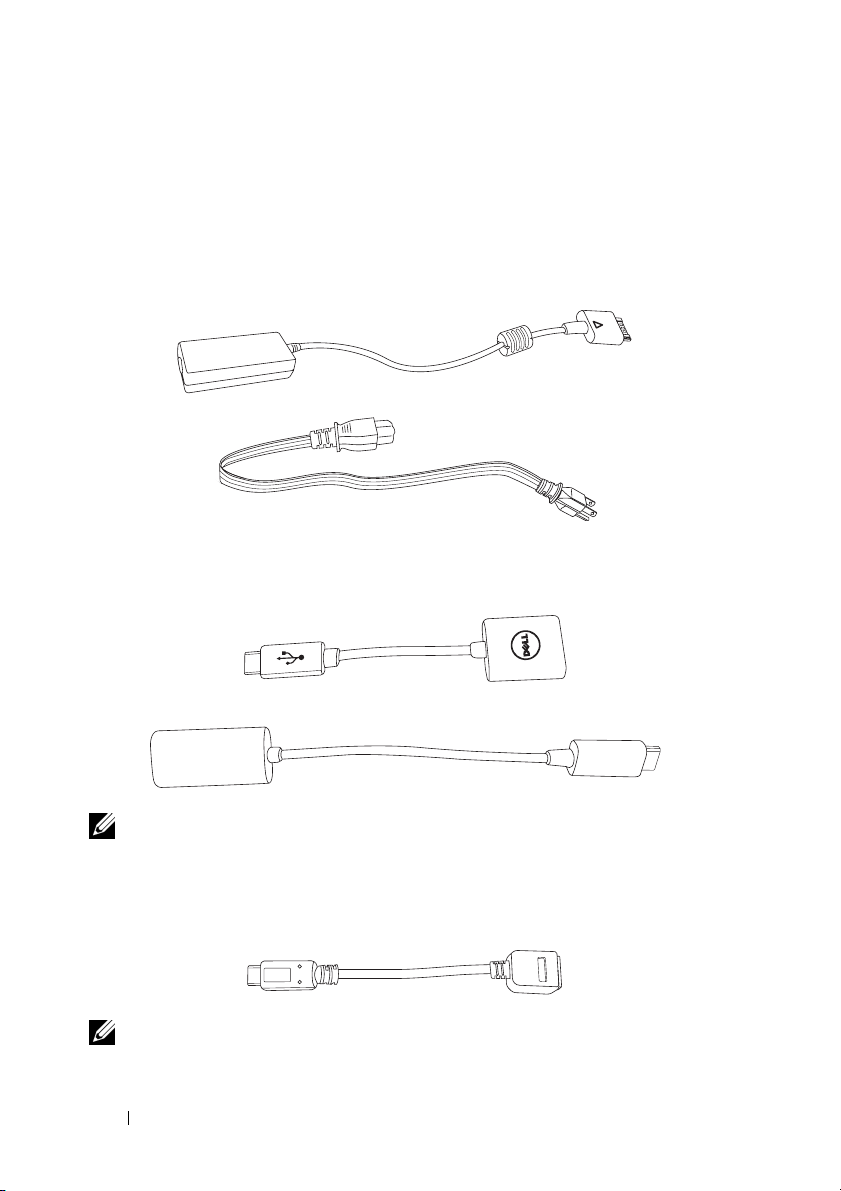
Tillbehör till XPS 10 surfplatta
Förpackningen med din XPS 10 surfplatta innehåller följande tillbehör:
30 W växelströmsadapter och strömsladd: Ger ström åt surfplattan
och laddar batteriet.
Micro-USB-till-standard USB-konverteringssladd: Ansluter
surfplattan till USB-enheter.
OBS: Denna konverteringssladd är inte kompatibel med högeffektiva
USB-enheter som t.ex. hårddiskenheter eller CD-ROM-enheter.
Mini-HDMI-till-HDMI-sladd: Ansluter surfplattan till enheter som
stöder ljudo/video-signaler i HDMI-format.
OBS: Mini-HDMI-till-HDMI-sladden levereras med XPS 10 mobil
tangentbordsdocka (säljs separat).
10 Tillbehör till XPS 10 surfplatta
Page 11
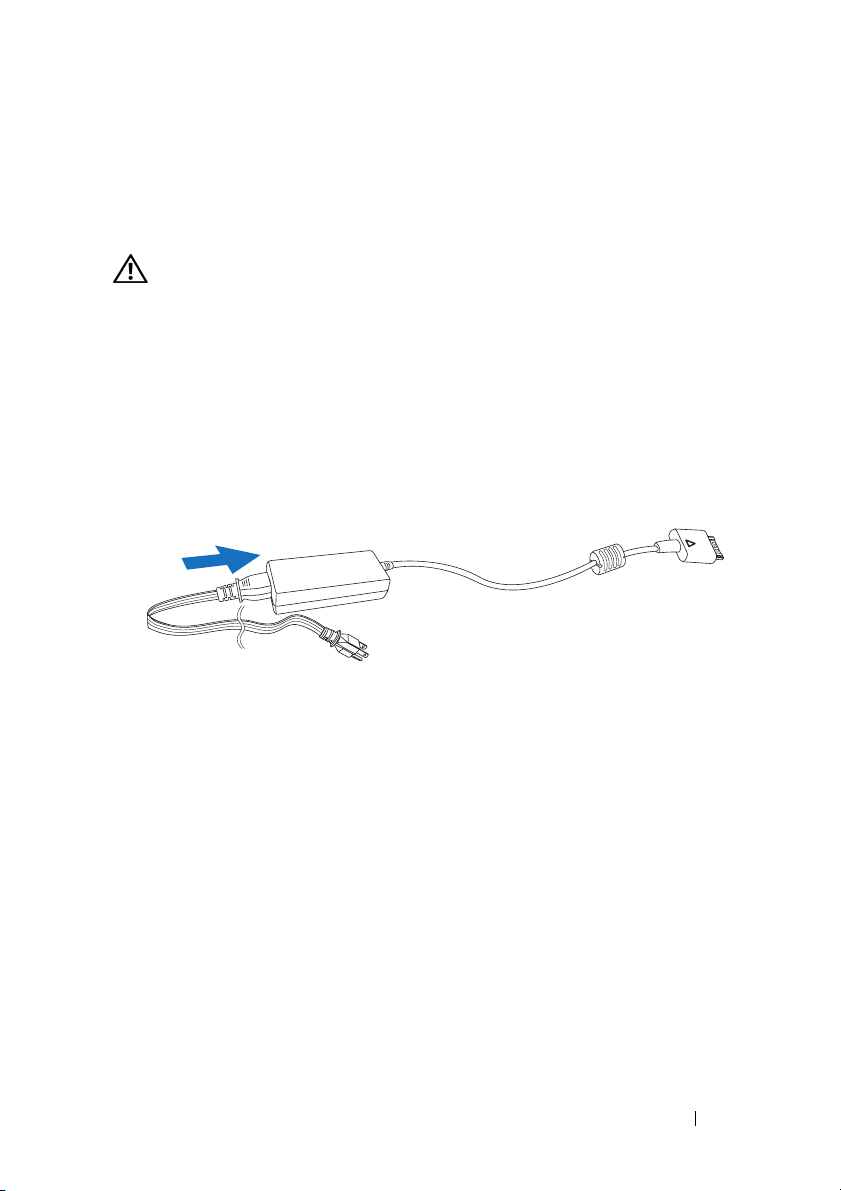
Ställa in XPS 10 surfplatta
Detta avsnitt innehåller information om hur du ställer in XPS 10
surfplatta vid första användningstillfället.
VARNING: Innan du utför någon av procedurerna i detta avsnitt, ska
du först läsa igenom den säkerhetsinformation som medföljde
surfplattan. För mer information om bästa tillvägagångssätt, se
www.dell.com/regulatory_compliance.
Föbereda surfplattan inför användning
Ansluta växelströmsadaptern och strömsladden
1 Anslut den medföljande strömsladden till den medföljande
strömadaptern.
Ställa in XPS 10 surfplatta 11
Page 12
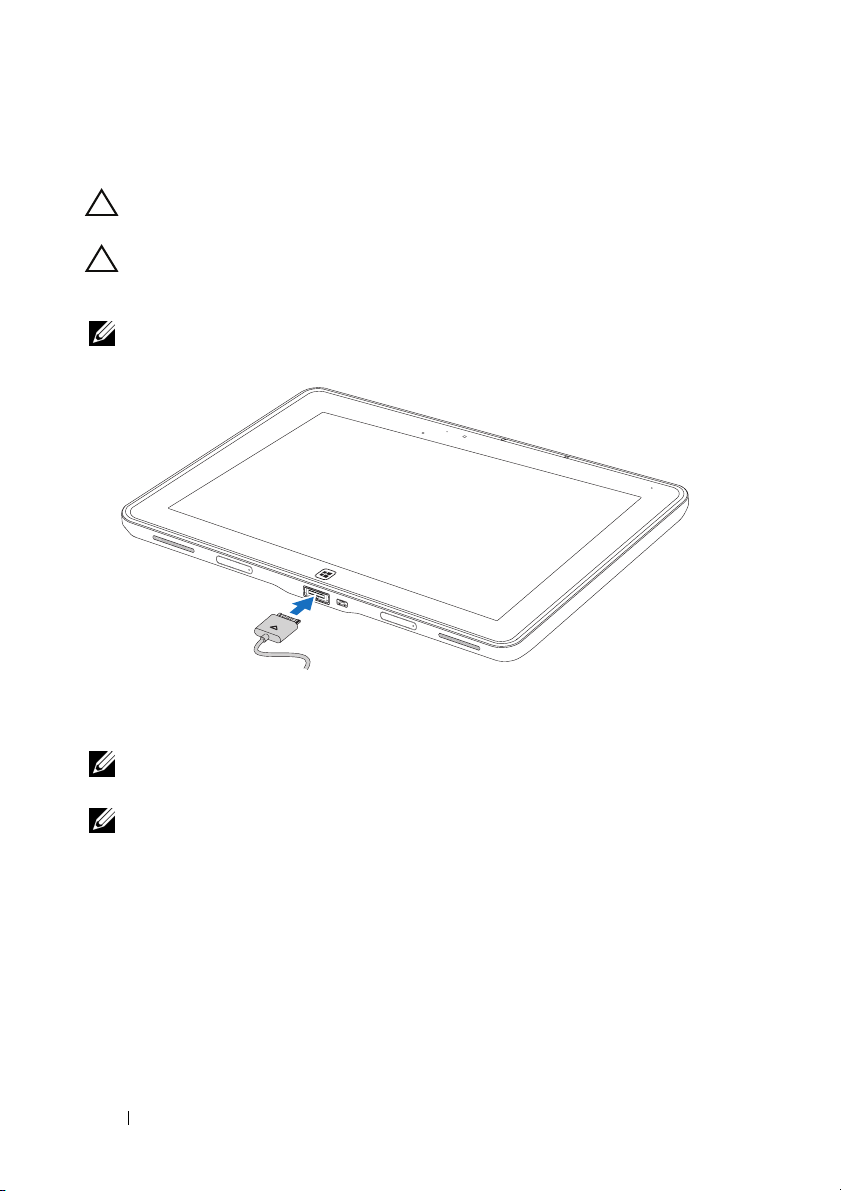
Ladda surfplattan
FÖRSIKTIGHET: Ladda batteriet i en omgivningstemperatur på 0 °C till
35 °C.
FÖRSIKTIGHET: Använd endast den medföljande strömadaptern och
strömsladden för att ladda surfplattan. Användning av ej godkända
strömadaptrar eller strömsladdar kan orsaka allvarliga skador på surfplattan.
OBS: Batteriet är inte fulladdat vid leverans.
1 Anslut strömadaptern till 40-stifts strömadapterporten på surfplattan.
2 Anslut strömadaptern till ett vägguttag och ladda surfplattan tills
batteriet är fulladdat.
OBS: Surfplattans batteri behöver omkring fyra timmar på sig för att
laddas fullt.
OBS: Du kan även underhållsladda surfplattan via USB-anslutning.
Batteriet behöver upp till 24 timmar för att laddas fullt, beroende på
USB-portens uteffekt.
12 Ställa in XPS 10 surfplatta
Page 13
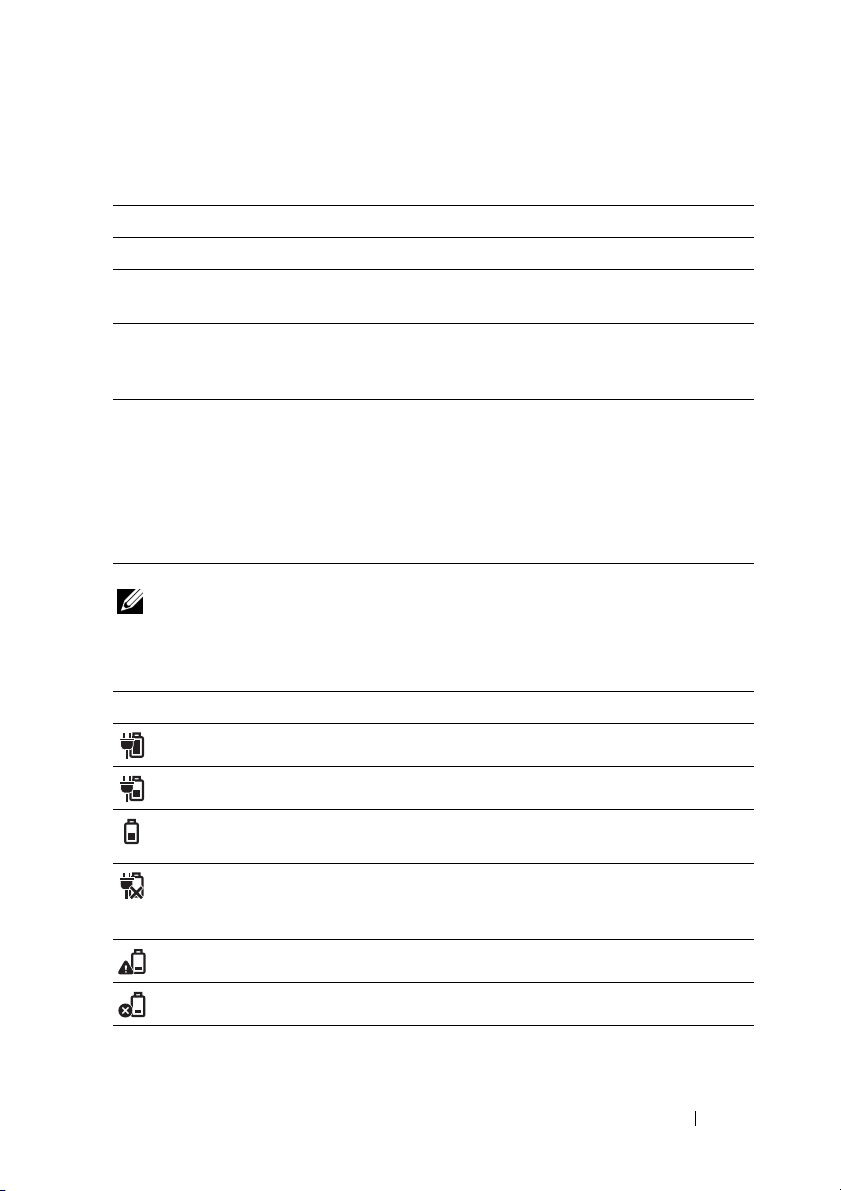
Du kan kontrollera surfplattans batteriladdningsstatus från:
• Batteriladdningslampa som sitter framtill på surfplattan:
Lampans innebörd Beskrivning
Lyser med ett fast vitt sken Batteriet laddas.
Blinkar snabbt (fyra gånger
per sekund)
Av Batteriet laddas inte, eller så är ingen
Tillfälligt av Batteriet underhållsladdar men är ännu inte
OBS: Du kan kontrollera den exakta batteriladdningsnivån genom att
starta operativsystemet.
Du stänger av systemet genom att trycka
på och hålla kvar strömknappen.
växelström ansluten, eller så är batteriet
fulladdat.
tillräcklig laddat för att ge ström för
uppstart. Om du trycker på strömknappen i
detta tillstånds slocknar indikatorlampan
tillfälligt. Fortsätt med underhållsladdningen
eller anslut växelströmsadaptern för
omedelbar uppstart.
• Batteriikon som visas på skärmen:
Batteriikon Beskrivning
Batteriet är fulladdat.
Batteriet laddas med växelström.
Surfplattan går på batteriström och
batteriet håller på att ladda ur.
Surfplattan är strömansluten, och antingen
hittas inget batteri eller också fungerar inte
batteriet som det ska.
Svagt batteri.
Kritiskt svagt batteri.
Ställa in XPS 10 surfplatta 13
Page 14
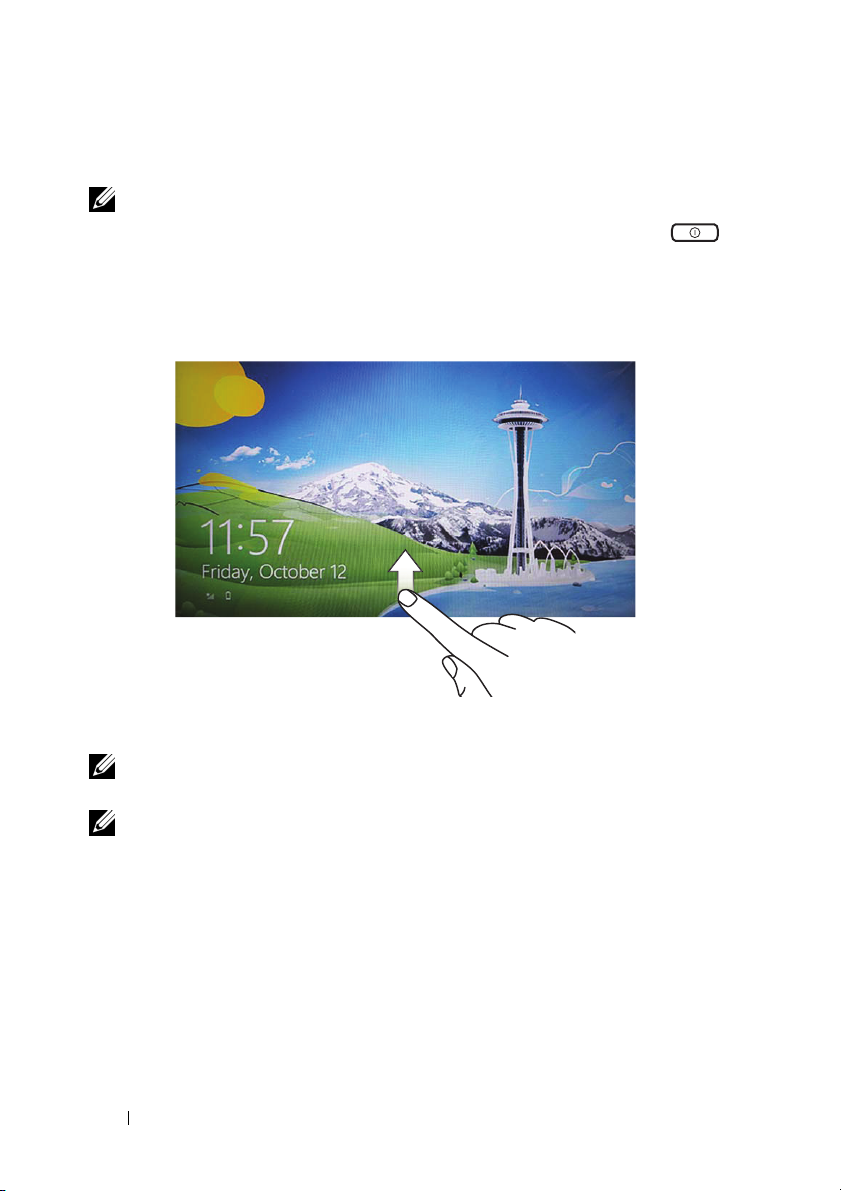
Sätta på surfplattan
OBS: Använd surfplattan i en omgivningstemperatur mellan 0 °C och 35 °C.
1 Tryck och håll in knappen för ström och viloläge/uppvakning
i två sekunder för att sätta på surfplattan.
2 Om bilden för låst skärm visas, svep med ett finger från skärmens
nedre kant för att växla till inloggningsskärmen, och ange därefter
ditt lösenord för att logga in till Windows.
Surfplattan är klar att användas när Windows startskärm visas.
OBS: Om inloggningsskärmen inte är aktiverad i Windows 8, kommer du
direkt till startskärmen från den låsta skärmen.
OBS: Den låsta skärmen visas endast när enheten vaknar upp från viloläget.
14 Ställa in XPS 10 surfplatta
Page 15
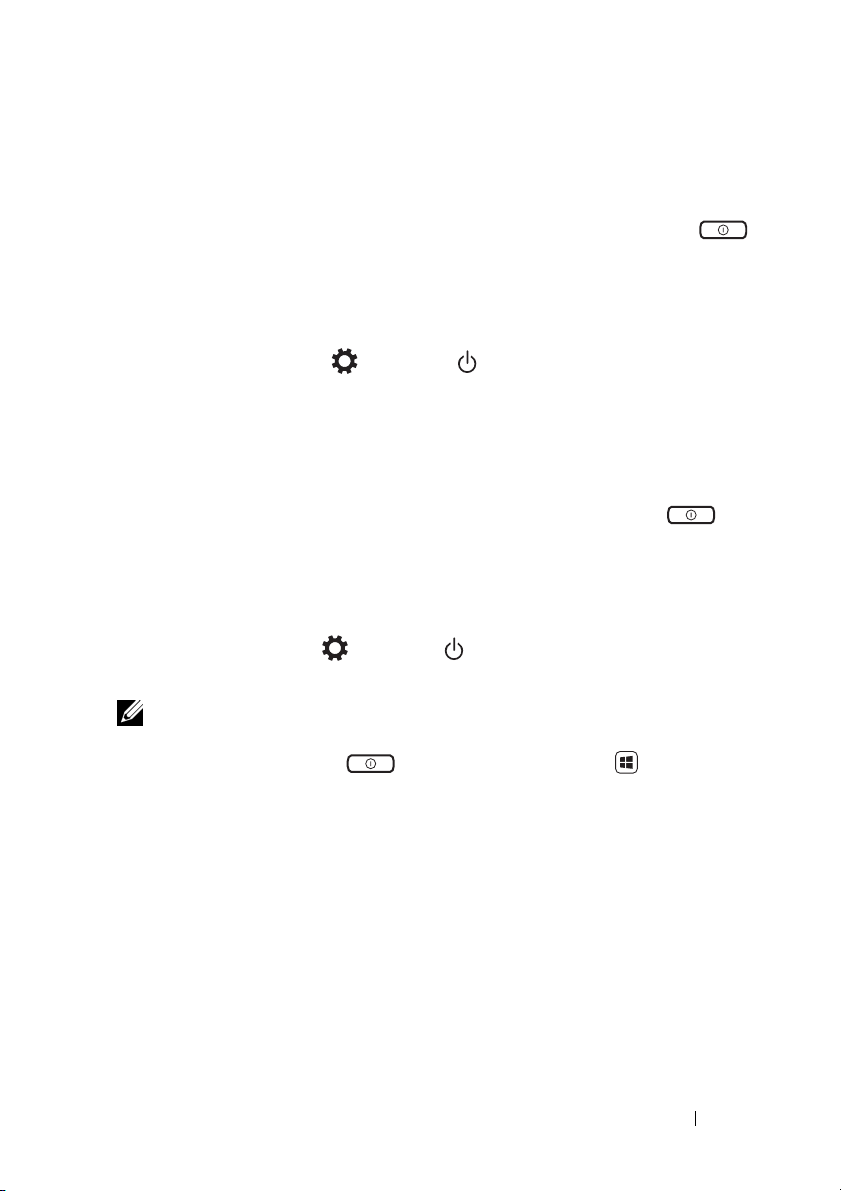
Stänga av surfplattan
• Med strömknappen:
Tryck och håll in knappen för ström och viloläge/uppvakning
i minst fyra sekunder för att stänga av surfplattan.
•Använda Charms:
1 Svep från skärmens högra kant för att få åtkomst till Charms.
2 Vidrör Settings → Power → Shut down (inställningar-
ström-avstängning) för att stänga av surfplattan.
Stänga av skärmen
• Med strömknappen:
Tryck på knappen för ström och viloläge/uppvakning för
att stänga av skärmen.
•Använda Charms:
1 Svep från skärmens högra kant för att få åtkomst till Charms.
2 Vidrör Settings → Power → Sleep (inställningar-ström-
viloläge) för att stänga av skärmen.
OBS: Om surfplattan befinner sig i viloläget (surfplattan är påslagen
men skärmen är släckt), tryck en gång på knappen för ström och
viloläge/uppvakning
på skärmen.
eller Windows-knappen för att sätta
Ställa in XPS 10 surfplatta 15
Page 16

Sätta in ett Micro-SD-kort
1
2
3
1 Öppna platsskyddet.
2 Följ bilden för att sätta in Micro-SD-kortet i Micro-SD-kortplatsen.
3 Stäng platsskyddet.
För mer information om borttagning av Micro-SD-kortet, se
Ta bort Micro-SD-kor tet.
16 Ställa in XPS 10 surfplatta
Page 17

Använda XPS 10-surfplattan
Skärmorientering
För en optimal visningsupplevelse ändras skärmorienteringen
automatiskt mellan stående och liggande format beroende på hur du
håller surfplattan.
OBS: Vissa applikationer stöder kanske inte automatisk skärmrotation till
stående eller liggande format.
Låsa skärmorienteringen
1 Svep från skärmens högra kant för att få åtkomst till Charms.
2 Vidrör Settings (inställningar) → Skärm .
3 Vidrör växlingskontrollen för att låsa skärmorienteringen, eller
vidrör växlingskontrollen för att låsa upp skärmorienteringen.
Gester
Surfplattan har en multi-pekskärm. Du vidrör skärmen för att styra
surfplattan.
Fingergester Låter dig:
Vidröra
Klicka lätt på skärmen med
din fingertopp.
• Välja poster på skärmen, inklusive
alternativ, bilder och ikoner.
• Starta applikationer.
• Vidröra knappar på skärmen.
• Mata in text med skärmtangentbordet.
Använda XPS 10-surfplattan 17
Page 18

Fingergester Låter dig:
Vidröra och hålla kvar
Vidrör skärmen och håll kvar fingret.
• Visa detaljerad information om en post.
• Öppna den sammanhangsberoende
menyn för en post så att du kan utföra
ytterligare åtgärder.
Dra
1 Vidrör en post på skärmen och
håll kvar ditt finger på den.
2 Låt fingret hela tiden ha
kontakten med skärmen och för
fingertoppen till önskad plats.
3 Ta bort fingret från skärmen
för att släppa posten på
önskad plats.
Svepa eller glida
För ditt finger uppåt/neråt eller åt
vänster/höger på skärmen.
• Flytta runt poster som t.ex. bilder och
ikoner på skärmen.
• Bläddra igenom startskärmen,
webbsidor, listor, poster, foton,
kontakter osv.
• Stänga en app. (Svep ner appen till
skärmens nedre del.)
18 Använda XPS 10-surfplattan
Page 19

Fingergester Låter dig:
Zooma in
Vidrör skärmen med två fingrar
och spreta därefter med fingrarna.
Förstora en bild eller webbsida.
Zooma ut
Vidrör skärmen med två
spretande fingrar och för därefter
fingrarna närmare varandra.
Rotera
Vidrör skärmen med minst två
fingrar och för därefter fingrarna i
en medsols eller motsols båge.
Förminska en bild eller webbsida.
Rotera ett objekt med 90 grader.
Använda XPS 10-surfplattan 19
Page 20

Startskärmen i Windows 8
Startskärmen i Windows 8 Start visar en lista över standard och
anpassade Live Tiles, som fungerar som en genväg till Kontrollpanelen,
Utforskaren, väderleksapp, RSS, Windows Store, Internet Explorer och
andra installerade applikationer.
Live Tiles på din startskärm ändras och uppdateras i realtid så att du får
realtidsuppdateringar för nyheter eller sport, du kan kolla in vad dina
vänner sysslar med samt få den senaste väderprognosen.
Det Live Tiles-baserade användargränssnittet ger dig direkt åtkomst till
dina senast använda applikationer, e-post, foton, musik, videor,
kontakter, uppdateringar på Facebook och Twitter samt ofta visade
webbplatser. Du kan nåla upp eller ta bort dina favoritappar som Live
Tiles för att skräddarsy startskärmen.
Du kan även anpassa startskärmen genom att välja din favoritbild som
skrivbordsbakgrund.
OBS: Du kan lägga till eller ta bort Live med alternativen Pin (fäst)
eller Unpin (ta bort).
Så här får du åtkomst till startskärmen
Gör på något av följande sätt för att få åtkomst till startskärmen:
• Tryck på knappen Windows .
• Svep från skärmens högra kant för att öppna Charms, och vidrör
därefter Start-ikonen .
Lär känna Windows 8
Du kan vidröra Dells komma igång-tile på startskärmen för att utforska
Windows 8.
20 Använda XPS 10-surfplattan
Page 21

Svep åt vänster
När du sveper från skärmens högra kant öppnas Charms. Charms ger
dig åtkomst till systemkommandon som t.ex. alternativen Start, Search
(sök), Share (dela), Devices (enheter) och Settings (inställningar).
Om din surfplatta kör en applikation eller utför åtgärder, tryck på
Start-ikonen för att komma tillbaka till startskärmen. Om du redan
befinner dig på startskärmen och trycker på Start-ikonen kommer du
till den senast använda applikationen eller till den senast visade skärmen.
OBS: Start-ikonen har samma funktion som Windows-knappen .
Svep åt höger
• Om du sveper snabbt från skärmens vänstra kant visas de appar
som körs för närvarande.
• Om du sveper långsamt från skärmens vänstra kant till den högra
kanten, visas miniatyrbilder av de appar som körs.
• Om du sveper inåt och utåt från skärmens vänstra kant visas en
lista över de senast använda applikationerna.
Svepa uppåt/neråt
• Om du sveper från skärmens nedre eller övre kant visas ikonen All
apps (alla appar) . Vidrör ikonen All apps (alla appar) för att visa
en alfabetisk lista över alla de applikationer som är installerade i
din surfplatta.
• När du sveper uppifrån och ner över en app dockas eller stängs den.
För mer information om hur du använder startskärmen i Windows 8, se
http://windows.microsoft.com/en-US/windows-8/get-started.
Använda XPS 10-surfplattan 21
Page 22

Använda hörlurar
Du kan använda 3,5 mm hörlurar för att lyssna på musik och ljud, spela
in ljud eller ringa samtal.
VARNING: Om du lyssnar på musik med hög volym i långa perioder
kan du drabbas av hörselnedsättning.
1 Anslut hörlurarna till ljudporten (3,5 mm) på surfplattan.
2 Sätt på dig hörlurarna och justera volymnivån till en behaglig nivå.
OBS: När du ansluter en ljudenhet till 3,5 mm ljuduttaget, tystas de
integrerade högtalarna i surfplattan automatiskt.
FÖRSIKTIGHET: Undvik skada på hörlurarna när du ska koppla bort
dem från surfplattan genom att dra i kontakten, inte i sladden.
22 Använda XPS 10-surfplattan
Page 23

Hantera inställningar för surfplattan
Ta bort Micro-SD-kortet
FÖRSIKTIGHET: Om du tar bort Micro-SD-kortet under dataöverföring
kan det leda till dataförlust eller applikationsfel. Kontrollera att surfplattan
har sparat färdigt till Micro-SD-kortet.
1 Öppna skrivbordsläget. Vidrör Safely Remove Hardware
(säker borttagning av maskinvara) i meddelandeområdet i
skärmens nedre högra hörn.
OBS: Om du inte ser ikonen för Säker borttagning av maskinvara ,
vidrör Show Hidden Icons (visa dolda ikoner) för att visa alla ikoner i
meddelandeområdet.
2 Vidrör Eject SD Memory Card (mata ut SD-minneskort). Ett
meddelande visas och bekräftar att Micro-SD-kortet kan tas bort på
ett säkert sätt. Om ett varningsmeddelande visas och tillkännager
att Micro-SD-kortet inte kan tas bort, kontrollera att all
dataöverföring till Micro-SD-kortet är slutförd.
3 Öppna skyddet till platsen.
4 Tryck på det isatta Micro-SD-kortet för att frigöra det.
5 Dra ut kortet sedan det lossnat från Micro-SD-platsen.
2
3
4
Använda XPS 10-surfplattan 23
Page 24

Wi-Fi-inställning
• Sätta på/stänga av Wi-Fi:
1 Svep från skärmens högra kant för att få åtkomst till Charms.
2 Vidrör Settings (inställningar) → Ändra PC-inställningar→
Trådlö st .
3 Svep Wi-Fi-ikonen åt vänster eller höger för att sätta på/stänga
av Wi-Fi.
• Ansluta till ett nätverk:
1 Svep från skärmens högra kant för att få åtkomst till Charms.
2 Vidrör Settings (inställningar) → Tillgängligt → Välja ett
tillgängligt nätverk→ Anslut.
Uppdatera din surfplatta
När du uppdaterar surfplattan återställs systemets originalinställningar
från fabriken utan att detta raderar dina personliga filer, installerade
appar från Windows Store eller anpassade inställningar.
1 Svep från skärmens högra kant för att få åtkomst till Charms.
2 Vidrör Settings (inställningar) → Ändra PC-inställningar→
Allmänt→ Uppdaterar din PC utan att påverka dina filer.
3 Vidrör Get started (komma igång).
4 Vidrör Next (nästa) när du har läst varningen.
OBS: Appar från tredje part tas bort.
24 Använda XPS 10-surfplattan
Page 25

Återställa din surfplatta
När du återställer surfplattan återfår systemet sina ursprungliga
fabriksinställningar.
1 Svep från skärmens högra kant för att få åtkomst till Charms.
2 Vidrör Settings (inställningar) → Ändra PC-inställningar→
Allmänt→ Återställ din PC och starta om.
3 Vidrör Get started (komma igång).
4 Vidrör Next (nästa) när du har läst varningen.
FÖRSIKTIGHET: När surfplattan återställs raderas alla data från den,
inklusive din kontokonfiguration, musik, bilder, filer osv. Kontrollera att du
har säkerhetskopierat alla nödvändiga data innan du utför återställningen.
Återskapa din surfplatta
Om surfplattan inte vill starta med Windows 8 RT, måste du kanske
utföra en återskapningsprocedur.
1 Stäng av surfplattan. För mer information om hur du stänger av
surfplattan, se Stänga av surfplattan.
2 Tryc k o c h h åll in Volym upp-knappen och tryck därefter på knappen
Power and Sleep/Wake (ström och viloläge/uppvakning) för
att sätta på surfplattan.
3 Släpp Volym upp-knappen när "Attempting to boot from
Windows Recovery..." (försöker starta från Windows-
återskapning...) i skärmens övre vänstra hörn.
4 Följ anvisningarna på skärmen för att uppdatera eller återställa
surfplattan.
Använda XPS 10-surfplattan 25
Page 26

Synkronisera din surfplatta
Använda Microsoft-konto
Om din dator har Microsoft Windows 8 installerat kan du
synkronisera surfplattans användarinställningar med datorns med
hjälp av ett Microsoft-konto. När du loggar in på surfplattan med ditt
Microsoft-konto, kan du automatiskt synkronisera dina inställningar,
inklusive webbläsarhistorik, applikationsinställningar och personliga
filer osv., med andra datorer och surfplattor som kör Windows 8.
OBS: Både datorn och surfplattan måste ha en trådlös anslutning.
1 Gå till Charms och klicka därefter på Settings → PC Settings→
Users→ Switch to a Microsoft account (inställningar-PC-
inställningar-användare-växla till ett Microsoft-konto) för att växla
datorns lokala konto till ditt Microsoft-konto.
2 Ett nytt alternativ läggs till i PC Settings med namnet Sync your
settings (synkronisera dina installningar).
3 Klicka på Settings → PC Settings→ More PC Settings→ Sync
your settings (inställningar-PC-inställningar-Fler PC-inställningar-
synkronisera dina inställningar) för att visa alla växlingsalternativ
för synkronisering av dina data och inställningar.
Kopiera musik, foton och videor
1 Anslut surfplattan till en USB-lagringsenhet med den medföljande
Micro-USB-till-standard USB-konverteringssladden, och kopiera
därefter filer till eller från USB-lagringsenheten.
2 När kopieringen är slutförd, använd guiden Safely Remove
Hardware (säkert borttagning av maskinvara) för att koppla bort
USB-lagringsenheten.
26 Synkronisera din surfplatta
Page 27

Använda XPS 10 mobil tangentbordsdocka
Funktioner för den mobila tangentbordsdockan
Detta avsnitt innehåller information om tangentbordsdockans funktioner.
1324
12
11
10
789
Funktion Funktionalitet
1 Dockningsspärr Ansluta en Dell-surfplatta.
2 Frigörelsespärr för surfplatta Frigör surfplattan från tangentbordsdockan.
3 Dockningsanslutning Anslut strömadapter/dockningsport
på surfplattan.
4 Dockningsspärr Ansluta en Dell-surfplatta.
5 USB 2.0-port Ansluta USB-enheter som t.ex. flashminnen.
6 Mini-HDMI-port Ansluta enheter som stöder
ljud/videosignaler i HDMI-format.
5
6
Använda XPS 10 mobil tangentbordsdocka 27
Page 28

Funktion Funktionalitet
7 Pekplatta och pekplattans
knappar
8 Windows-knapp • Tryck för att öppna Windows startskärm.
Låter dig röra musmarkören på skärmen
och har samma funktioner som en mus.
• Tryck för snabb åtkomst till den senast
använda applikationen eller senast
visade skärmen.
9 Caps-lock-lampa Indikerar att bokstäverna är låsta som
gemener eller kapitäler.
10 Batteriladdningslampa Indikerar batteriladdningsstatus.
11 Strömadapterport Anslut den medföljande strömadaptern för
att ge ström åt surfplatta och docka samt
för att ladda batteriet.
12 USB 2.0-port Ansluta USB-enheter som t.ex. flashminnen.
OBS: Tangentbordsdockan säljs separat och medföljer inte surfplattan.
28 Använda XPS 10 mobil tangentbordsdocka
Regulatorisk modell: K05M
Page 29

Docka surfplatta och tangentbordsdocka
1 Ta bort de två dockningsportskydden från surfplattan.
2 Rikta in surfplattans strömadapter/dockningsport med 40-stifts
dockningsanslutningen på tangentbordsdockan. Eller, centrera
Windows-knappen till den målade linjen framtill på gångjärnshållaren.
OBS: Gångjärnshållaren kan roteras manuellt till ett bättre läge för
enkel dockning.
Använda XPS 10 mobil tangentbordsdocka 29
Page 30

3 Låt surfplattan glida neråt tills den klickar på plats. När surfplattan
är rätt ansluten flyttar frigörelsespärren på dockan till låst läge.
OBS: När anslutningen är klar måste du manuellt stänga av
skärmtangentbordet (om det visas på skärmen).
OBS: Du kan sätta tillbaka dockningsportskydden när surfplattan inte
är dockad.
30 Använda XPS 10 mobil tangentbordsdocka
Page 31

Avdocka surfplattan från tangentbordsdockan
2
1
1 För frigörelsespärren till olåst läge.
2 Lyft bort surfplattan från tangentbordsdockan.
2
1
OBS: Frigörelsespärran återgårl automatiskt till låst läge när surfplattan
har tagits bort från tangentbordsdockan.
Använda XPS 10 mobil tangentbordsdocka 31
Page 32

Ladda surfplatta och docka
FÖRSIKTIGHET: Använd endast den medföljande strömadaptern och
strömsladden för att ladda surfplatta och docka. Användning av ej
godkända strömadaptrar eller strömsladdar kan orsaka allvarliga skador
på surfplatta och docka.
1 Anslut strömadaptern till 40-stifts strömadapterporten på
tangentbordsdockan.
2 Anslut strömadaptern till ett vägguttag och ladda surfplattan och
dockan tills batteriet är fulladdat.
OBS: Dockans batteri behöver cirka fyra timmar för att laddas fullt.
För mer information om surfplattans batteriladdningstid, se
Ladda surfplattan.
32 Använda XPS 10 mobil tangentbordsdocka
Page 33

Du kan kontrollera tangentbordsdockans batteristatus:
• Batteriladdningslampan sitter på vänster sida av tangentbordsdockan:
Lampans innebörd: Beskrivning
Lyser med ett fast vitt sken Batteriet laddas med växelström.
Av Batteriet laddas inte, eller så är ingen växelström
ansluten eller så är batteriet fulladdat.
För mer information om surfplattans batteriladdningstid, se
surfplattans batteriladdningsstatus.
Använda XPS 10 mobil tangentbordsdocka 33
Page 34

Batteriets beteende
När du använder surfplattan kan du råka ut för fyra olika scenarion när
det gäller batteriets beteende.
Förhållanden Surfplattans
batteribeteende
1 Strömadaptern är
ansluten till dockan.
2 Strömadaptern är inte
ansluten. Både
surfplattan och dockan
har batterikapacitet.
3 Strömadaptern är
inte ansluten.
Surfplattan har
MINDRE än 5 %
batterikapacitet men
dockan har
batterikapacitet.
4 Strömadaptern är inte
ansluten. Surfplattan
har batterikapacitet
men dockan har
INGEN batterikapacitet.
Laddar både surfplattans
och dockans batteri.
Surfplattan använder sitt
eget batteri för att driva
sina funktioner.
Surfplattans funktioner
drivs av dockans
batteri. Surfplattan
använder se sista 5 % av
sitt eget batteri när
dockans batteri har
tagit slut.
Surfplattan använder sitt
eget batteri för att driva
sina egna funktioner,
men driver inte några av
dockans funktioner.
Dockans
batteribeteende
Laddar både surfplattans
och dockans batteri.
Dockan använder sitt
eget batteri för att driva
sina funktioner (t.ex.
högtalare, USB och
HDMI osv.).
Dockan använder sitt
eget batteri för att driva
sina funktioner (t.ex.
högtalare, USB och
HDMI osv.).
Dockans funktioner är
inaktiverade (t.ex.
knappsats, pekplatta,
högtalare, USB, och HDMI
osv.). Användaren erhåller
ingen indikering om
dockans status.
OBS: När surfplattan har batterikapacitet och dockan saknar
batterikapacitet, fungerar surfplattan normalt, men dockan kan inte utföra
några funktioner. Du kan avdocka surfplattan från tangentbordsdockan
och fortsätta att använda surfplattan tills batteriet är tomt.
34 Använda XPS 10 mobil tangentbordsdocka
Page 35

Rengöra surfplattan
FÖRSIKTIGHET: Koppla bort alla sladdar innan du rengör surfplattan.
Rengör surfplattan med en mjuk trasa som fuktats med vatten. Använd
inte vätska eller aerosolrengöringsmedel, som kan innehålla
antändliga substanser.
1 Stäng av surfplattan. För mer information om hur du stänger av
surfplattan, se Stänga av surfplattan.
2 Koppla bort eventuella anslutna enheter, hörlurar, högtalare och
tangentbordsdocka från surfplattan och från eluttagen.
3 Ta bort eventuellt isatt Micro-SD-kort. För mer information om hur
du tar bort Micro-SD-kortet, se Ta bort Micro-SD-kortet.
4 Fukta en mjuk, luddfri trasa med antingen vatten eller ett
skärmrengöringsmedel, och torka av surfplattan tills den är ren.
Låt inte vatten från trasan sippra ner i surfplattans portar och den
omgivande Windows-knappen.
OBS: Undvik skada på surfplatta eller skärm genom att inte spreja
rengöringslösning direkt på skärmen. Använd endast speciella
skärmrengöringsmedel och följ anvisningarna i produktens bruksanvisning.
OBS: Rengör inte tangentbordet med en fuktig trasa.
Rengöra surfplattan 35
Page 36

Felsökning
Batteriproblem
Problem Möjliga orsaker Möjliga lösningar
Batteriet laddar inte 1 Koppla bort den
medföljande
växelströmsadaptern
från Dell från
vägguttaget och
kontrollera att
vägguttaget fungerar.
2 Kontrollera alla
sladdanslutningar och
återanslut därefter
strömsladden först till
vägguttaget, och sedan
till surfplattan.
3 Kontrollera att alla
anslutningar är rätt
gjorda och att de
fungerar.
Batteriet töms fort även
då surfplattan befinner
sig i standby-läget.
Surfplattans temperatur
är under 0 °C eller över
35 °C.
Batteriet eller
strömadaptern är
skadade.
Om surfplattan inte
befinner sig inom
räckhåll för ett
anslutningsbart nätverk,
fortsätter surfplattan att
skicka ut signaler för att
hitta en basstation, och
detta tömmer också
batteriet.
Ladda batteriet i en
omgivningstemperatur
mellan 0 °C och 35 °C.
Kontakta en auktoriserad
Dell-återförsäljare för att
byta ut batteriet eller
strömadaptern.
• Stäng av surfplattan
tillfälligt.
• Flytta surfplattan inom
räckhåll för ett
anslutningsbart nätverk
eller stäng tillfälligt av
surfplattans trådlösa
anslutning.
36 Felsökning
Page 37

Systemproblem
Problem Möjliga orsaker Möjliga lösningar
Surfplattan slås inte på Batteriet är helt urladdat. 1 Ladda surfplattan i
minst fyra timmar.
2 Tryck och håll in
knappen för ström och
viloläge/uppvakning i
fyra sekunder.
Surfplattan stängs inte av Tryck och håll in knappen
för ström och
viloläge/uppvakning i elva
sekunder för att utföra en
hård avstängning.
Surfplattan låser sig Tryck och håll in knappen
för ström och
viloläge/uppvakning i elva
sekunder för att utföra en
hård avstängning.
Surfplattan svarar inte eller
beter sig konstigt
Det går inte att starta upp
surfplattan med Windows
Programvara eller
funktion fungerar inte
som förväntat
1 Starta om surfplattan.
Se Stänga av surfplattan
och Sätta på surfplattan.
2 Uppdatera surfplattan. Se
Återställa din surfplatta.
3 Kontakta Dells
supportservice. Gå till
support.dell.com eller
dell.com/ContactDell
Starta med Windowsåterskapning. Se
Återskapa din surfplatta.
Starta om surfplattan.
Programvaru-uppdateringar
kan ha laddats ner i
bakgrunden. Svep från
skärmens högra kant för
att öppna Charms och
vidrör Settings→ Power→
Restart (installningarStrom- Starta om) för att
starta om surfplattan.
.
Felsökning 37
Page 38

Problem med pekskärmen
Problem Möjliga orsaker Möjliga lösningar
Pekskärmen reagerar
långsamt eller felaktigt
Ett skärmskydd hindrar
surfplattan från att
identifiera dina
inmatningar.
• Torka försiktigt av
pekskärmen med en
ren och torr trasa.
• Avlägsna eventuellt
skärmskydd från
pekskärmen.
Nätverksproblem
Problem Möjliga orsaker Möjliga lösningar
Ingen trådlös anslutning
Långsam Internetuppkoppling
Signalstyrkan är inte
tilläckligt stark ännu.
1 Kontrollera om den
trådlösa radion är på.
Se Wi-Fi-inställning.
2 Försök komma
närmare den trådlösa
åtkomstpunkten.
3 Återställ den trådlösa
routern om du
använder ett privat
nätverk; öppna
webbläsaren för att
visa landningssidan
ifall du använder ett
offentligt nätverk.
Flytta surfplattan till en
annan plats med bättre
signalmottagning.
38 Felsökning
Page 39

Hitta din servicetagg och supportkod
Om du fortfarande inte lyckats lösa problemet eller behöver annan
hjälp med din surfplatta, kontakta DELL för teknisk support.
OBS: Ha din expresssupportkod tillhands när du ringer. Koden hjälper
Dells automatiserade supporttelefonsystem att dirigera ditt samtal på ett
bättre sätt. Eventuellt ombeds du även att uppge din servicetagg.
Surfplattans servicetagg och expresssupportkod finns på en dekal nere
till höger på surfplattans baksida.
Hitta din servicetagg och supportkod 39
Page 40

Specifikationer
Fysiska mått
Höjd 9,2 mm
Bredd 274,7 mm
Djup 177,3 mm
Vikt 623~633g
Miljökrav
Temperaturintervall:
Drift 0° till 35 °C (32° till 95 °F)
Förvaring -40° till 65 °C (-40° till 149 °F)
Relativ luftfuktighet (max.):
Drift 10 % till 90 % (utan kondens)
Förvaring 5 % till 95 % (utan kondens)
Max. vibration (användning av slumpmässigt valt vibrationsspektrum som
simulerar användarmiljö):
Drift 20 GRMS
0,66 GRMS (surfplattan + docka)
Förvaring 1,30 GRMS
Max. stöt
Drift 60 G
140 G (surfplattan + docka)
Förvaring 120 G
163 G (surfplattan + docka)
Altitud (max. utan tryck):
Drift -15,2 till 3048 m
Förvaring -15,2 till 10 668 m
Luftburen inneslutningsnivå level G2 eller lägre enligt ISA-S7 1.04-1985
40 Specifikationer
Page 41

Pekskärm
Typ 10,1” WXGA med flerpunkts kapacitiv beröring
Max. upplösning 1366 × 768 HD
Bildförhållande 16:9
Ljusstyrka 360 nits
Visningsvinkel Symmetrisk 85 grader
Kontrastförhållande 800:1
Färgdjup 24 bitar/pixel
Portat och anslutningar
Ljud En mikrofon/stereohörlur/högtalarport
Micro-SD-kort En Micro-SD-kortplats
Docka En 40-stifts strömadapter/dockningsport
USB En Micro-USB-port
Växelströmsadapter
Ingångsspänning 100-240 VAC
Ingångsström (max.) 1,0 A
Ingångsfrekvens 50-60 Hz
Utgångseffekt 30 W
Utgångsström 19 V
Märkutgångsspänning +19,5 VDC
Temperaturintervall:
Drift 0° till 40 °C (32° till 104 °F)
Förvaring -40° till 70 °C (-40° till 158 °F)
Specifikationer 41
Page 42

Ordlista
Detta avsnitt innehåller information om de termer som används i detta
dokument och är endast avsedd som information och
beskriver/beskriver inte funktionerna hos din surfplatta.
A
A - ampere - En måttenhet för den mängd elektrisk laddning som
passerar en punkt i en elektrisk krets.
AC - alternating current - växelström - Den form av elektricitet som
driver din surfplatta när du ansluter växelströmsadapterns strömsladd
till ett vägguttag.
C
Charms - En Microsoft Windows 8-term för de ikoner som visas när du
sveper från skärmens högra kant. Du får snabb åtkomst till vanliga
systemkommandon, inklusive söka, dela, start, enheter och
inställningsalternativ.
E
Enhet - Hårdvara som t.ex. en hårddiskenhet, skrivare eller tangentord
som är installerad i eller ansluten till surfplattan.
E-post - Elektronisk post - en metod för att utbyta digitala
meddelanden från en författare till en eller flera mottagare på via
Internet. E-postservrar accepterar, vidarebefordrar, levererar och lagrar
meddelanden, och varken användare eller datorer måste vara online
samtidigt.
G
Genväg - En ikon som ger direkt åtkomst till ofta använda program,
filer, mappar och enheter. När du placerar en genväg på Windows
startskärm (startskärmen i Windows 8 består av "Live Tiles") och vidrör
en sådan tile, kan du öppna dess motsvarande mapp eller fil utan att
behöva lokalisera den först. Filernas placering ändras inte.
42 Ordlista
Page 43

GRMS - En måttenhet för acceleration orsakad av tyngdkraft. GRMS-värdet
används typiskt för att uttrycka den övergripande energin hos en specifik
slumpmässig vibrationshändelse och är ett statistiskt värde som används
inom mekanisk ingenjörskonst för strukturell design och analys.
H
HDMI - High-Definition Multimedia Interface - Ett kompakt
ljud/videogränssnitt för överföring av okomprimerade digitala
ljud/videodata från en HDMI-kompatibel enhet. Mini-HDMI är mindre än
HDMI-anslutningen av standardtyp. Mini-HDMI-porten kan anslutas till en
standard HDMI-port med användning av Mini-HDMI-till-HDMI-sladden.
Hz - Hertz - En måttenhet för frekvensmätningar som motsvarar 1
cykel per sekund. Datorer och elektroniska enheter mäts ofta in
kilohertz (KHz), megahertz (MHz), gigahertz (GHz) eller terahertz (THz).
M
Micro-SD - micro-Secure Digital - en mindre storlek av SD som är ett
uttagbart flashminneskort som används för att lagra information i
bärbara enheter som t.ex. mobiltelefoner, digitalkameror och
surfplattor. Standardstorleken för SD är 32
Micro-SD är den 15
Micro-USB - universal serial bus - Ett maskinvarugränssnitt för en
låghastighetsenhet som t.ex. en USB-kompatibel skanner, en
uppsättning högtalare, skrivare, bredbandsenheter,
bildåtergivningsenheter eller lagringsenheter. Enheter ansluts direkt till
ett 5-stifts uttag på surfplattan, både för kommunikation och
strömförsörjning. Micro-USB-porten kan anslutas till en standard USBport med hjälp av Micro-USB-till-USB-sladden.
× 11 × 1 mm.
× 24 × 2,1 mm och för
S
Sensor för omgivningsbelysning - En funktion som hjälper till med att
reglera skärmens ljusstyrka.
Servicetagg - En streckkodsetikett som sitter på surfplattan och
som identifierar surfplattan när du ringer till Dells kundtjänst eller
tekniska support.
Ordlista 43
Page 44

Skrivbordsbakgrund - Bakgrundsmönster eller -bild på Windows
skrivbord.
Skype - Ett äganderättsligt skyddat voice-over-Internet Protocol (VoIP)
-tjänste- och programapplikation som låter användarna kommunicera
med varandra via röst och snabbmeddelanden över Internet. Samtal till
andra Skype-användare är gratis, medan samtal till fasta telefoner och
mobiltelefoner debiteras via ett användarkontosystem.
T
Tangentbordsdocka - tillhandahåller dockningsfunktionen som
förvandlar surfplattan till en bärbar dator.
U
Upplösning - Skärpan och klarheten hos en bild som producerats av
en skrivare eller som visas på en skärm. Ju högre upplösning, desto
skarpare bild.
V
V - volt - Måttenheten för elektrisk potential eller elektromotorisk kraft.
En V definieras vid ett motstånd på en ohm när en ström på en ampere
flödar genom detta motstånd.
VAC - voltage in alternating current - Ett beräkningssätt för
växelströmsspänning, eftersom växelström orsakas av växelspänning.
VDC - voltage in direct current - En måttenhet i ett likströmssystem.
Strömmen flödar direkt, åt ett håll i kretsen, och flödar vid en specifik,
konstant spänning.
Viloläge - Ett strömsparläge som stänger av alla onödiga
datorfunktioner för att spara energi.
W
W - watt - Måttenhet för elektrisk kraft. En W är en 1 ampere ström
som flödar vid en volt.
Wi-Fi - En teknik som är en synonym för WLAN (wireless local area
network) som ansluter till Internet när enheten befinner sig inom
räckhåll för ett trådlöst nätverk.
44 Ordlista
Page 45

WXGA - wide-aspect extended graphics array - En videostandard för
videokort och kontrollenheter som stöder upplösningar på upp till
1280
× 800.
Ordlista 45
Page 46

Index
A
Anslutning
Wi-Fi, 24
B
Batteri
Ladda surfplatta, 12
Laddning, tangentbordsdocka, 32
Surfplattans batteristatus, 13
C
Charms, 21
F
Felsökning
Batteri, 36
Nätverk, 38
Pekskärm, 38
System, 37
I
Inloggningsskärm, 14
K
Knapp
Ström och viloläge/uppvakning, 6
Volym upp/ner, 7
Windows, 6
L
Laddning
Surfplatta, 12
Tangentbordsdocka, 32
Lås skärm, 14
M
Micro-SD-kort
Borttagning, 23
Insättning, 16
G
Gester
Dra, 18
Rotera, 19
Svepa eller glida, 18
Vidröra, 17
Vidröra och hålla kvar, 18
Zooma in, 19
Zooma ut, 19
46 Index
P
Pekskärm
Orientering, 17
Sätta på/stänga av, 15
S
Servicetagg
Placering, 39
Page 47

Skärm
Inloggningsskärm, 14
Lås skärm, 14
Svep åt höger, 21
Svep åt vänster, 21
Svepa uppåt/neråt, 21
Sätta på/stänga av, 15
Startikon
Funktion, 21
Surfplatta
Inställning, 11
Laddning, 12
Stänga av, 15
Sätta på, 14
Uppdatera, 24
Återställa, 25
Översikt, 5
Synkronisera med dator, 26
T
Tangentbordsdocka
Avdocka surfplatta, 31
Docka surfplatta, 29
Laddning, 32
Översikt, 27
Tillbehör
Micro-USB-till-USB-sladd, 10
Mini-HDMI-till-HDMI-sladd, 10
Strömadapter, 10
Strömsladd, 10
Windows-knapp
Funktion, 6
Placering, 5
W
Wi-Fi-inställning, 24
Windows startskärm, 20
Index 47
